
КАТЕГОРИИ:
Архитектура-(3434)Астрономия-(809)Биология-(7483)Биотехнологии-(1457)Военное дело-(14632)Высокие технологии-(1363)География-(913)Геология-(1438)Государство-(451)Демография-(1065)Дом-(47672)Журналистика и СМИ-(912)Изобретательство-(14524)Иностранные языки-(4268)Информатика-(17799)Искусство-(1338)История-(13644)Компьютеры-(11121)Косметика-(55)Кулинария-(373)Культура-(8427)Лингвистика-(374)Литература-(1642)Маркетинг-(23702)Математика-(16968)Машиностроение-(1700)Медицина-(12668)Менеджмент-(24684)Механика-(15423)Науковедение-(506)Образование-(11852)Охрана труда-(3308)Педагогика-(5571)Полиграфия-(1312)Политика-(7869)Право-(5454)Приборостроение-(1369)Программирование-(2801)Производство-(97182)Промышленность-(8706)Психология-(18388)Религия-(3217)Связь-(10668)Сельское хозяйство-(299)Социология-(6455)Спорт-(42831)Строительство-(4793)Торговля-(5050)Транспорт-(2929)Туризм-(1568)Физика-(3942)Философия-(17015)Финансы-(26596)Химия-(22929)Экология-(12095)Экономика-(9961)Электроника-(8441)Электротехника-(4623)Энергетика-(12629)Юриспруденция-(1492)Ядерная техника-(1748)
Ход работы. 7. При щелчке на кнопке «Очистить» необходимо очистить поля ввода и компонент Picture1 вывода диаграммы:
End Sub
End Sub
7. При щелчке на кнопке «Очистить» необходимо очистить поля ввода и компонент Picture1 вывода диаграммы:
Private Sub Command2_Click()
Text1.Text = ""
Text2.Text = ""
Text3.Text = ""
Text4.Text = ""
Picture1.Cls
8. Сохраните проект (выбрав File – Save frmДиаграмма.frm и Save Project1.vbp).
9. Проверьте работоспособность проекта, запустив его на выполнение.
10. Создайте exe-файл программы с помощью команды File → Make Столбиковая диаграмма.exe.
11. Выйдите из среды Visual Basic.
12. Запустите на выполнение файл Столбиковая диаграмма.exe и убедитесь, что проект работает автономно, как любые другие Windows-приложения.
Задание 2. Составить программу, показывающую круговую диаграмму.
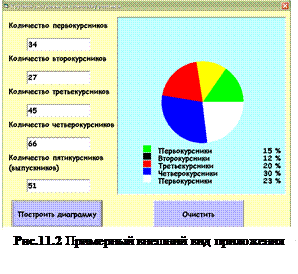 Постановка задачи.
Постановка задачи.
Требуется составить программу, отображающую на экране круговую диаграмму для отображения процентных соотношений количества учащихся по курсам. Примерный внешний вид формы представлен на Рис.11.2.
1. Создайте в папке Лабораторная_работа_№11 папку 11.2.
2. Запустите программу Microsoft Visual Basic 6.0.
3. В появившемся окне выберите тип приложения STANDARD.exe и нажмите кнопку «Открыть».
4. Расположите на форме 5 компонентов Label, 4 компонента TextBox, 2 компонента ComandButton и 1 компонент PictureBox.
5. Установите свойства компонентов в соответствии с Таблицей 11.2 (или ориентируясь на внешний вид формы).
Таблица 11.2 – Свойства компонентов приложения «Круговая диаграмма»
| Компонент | Свойство | Значение |
| Form1 | Caption | Столбиковая диаграмма по количеству учащихся |
| Name | frmДиаграмма | |
| Color, Font | По своему усмотрению | |
| MinButton, MaxButton | False | |
| Label1 | Caption | Количество первокурсников |
| Label2 | Caption | Количество второкурсников |
| Label3 | Caption | Количество третьекурсников |
| Label4 | Caption | Количество четверокурсников |
| Label5 | Caption | Количество пятикурсников (выпускников) |
| Text1..Text5 | Text | |
| Command1 | Caption | Построить диаграмму |
| Command2 | Caption | Очистить |
6. Щелкнув мышью два раза на кнопке «Построить диаграмму», напишите обработчик события Click (необходимые комментарии приведены после знака апострофа):
Private Sub Command1_Click()
'Получим данные из TextBox
X1 = Int(Text1.Text)
X2 = Int(Text2.Text)
X3 = Int(Text3.Text)
X4 = Int(Text4.Text)
X5 = Int(Text5.Text)
'Общее количество человек
S = X1 + X2 + X3 + X4 + X5
'Вычислим углы для построения круговой диаграммы
a1 = X1 * 360 / S
a2 = a1 + X2 * 360 / S
a3 = a2 + X3 * 360 / S
a4 = a3 + X4 * 360 / S
a5 = a4 + X5 * 360 / S
'Вычислим процентное соотношение учащихся определенного курса к общему количеству 'учащихся
p1 = Round(X1 / S * 100)
p2 = Round(X2 / S * 100)
p3 = Round(X3 / S * 100)
p4 = Round(X4 / S * 100)
p5 = Round(X5 / S * 100)
'Строим секторы
Picture1.FillStyle = vbFSSolid
Picture1.FillColor = vbGreen
Picture1.Circle (Picture1.Width / 2, Picture1.Width /2),(Picture1.Width - 200) /4, vbGreen, -6.28, -(a1 * 3.14 / 180)
Picture1.FillColor = vbYellow
Picture1.Circle (Picture1.Width / 2, Picture1.Width /2),(Picture1.Width - 200) /4, vbYellow, -(a1 * 3.14 / 180), -(a2 * 3.14 / 180)
Picture1.FillColor = vbRed
Picture1.Circle (Picture1.Width / 2, Picture1.Width /2),(Picture1.Width - 200) /4, vbRed, -(a2 * 3.14 / 180), -(a3 * 3.14 / 180)
Picture1.FillColor = vbBlue
Picture1.Circle (Picture1.Width / 2, Picture1.Width /2),(Picture1.Width - 200) /4, vbBlue, -(a3 * 3.14 / 180), -(a4 * 3.14 / 180)
Picture1.FillColor = vbWhite
Picture1.Circle (Picture1.Width / 2, Picture1.Width / 2), (Picture1.Width - 200) / 4, vbWhite, -(a4 * 3.14 / 180), -(a5 * 3.14 / 180)
'Вывод "легенды" с соответствующими подписями
Picture1.Line (1000, 5100)-(1300, 5350), vbGreen, BF
Picture1.CurrentX = 1600
Picture1.CurrentY = 5100
Picture1.Print "Первокурсники", p1; "%"
Picture1.Line (1000, 5400)-(1300, 5650), vbGYellow, BF
Picture1.CurrentX = 1600
Picture1.CurrentY = 5400
Picture1.Print "Второкурсники", p2; "%"
Picture1.Line (1000, 5700)-(1300, 5950), vbRed, BF
Picture1.CurrentX = 1600
Picture1.CurrentY = 5700
Picture1.Print "Третьекурсники", p3; "%"
Picture1.Line (1000, 6000)-(1300, 6250), vbBlue, BF
Picture1.CurrentX = 1600
Picture1.CurrentY = 6000
Picture1.Print "Четверокурсники", p4; "%"
Picture1.Line (1000, 6300)-(1300, 6550), vbWhite, BF
Picture1.CurrentX = 1600
Picture1.CurrentY = 6300
Picture1.Print "Пятикурсники", p5; "%"
|
|
Дата добавления: 2014-12-23; Просмотров: 333; Нарушение авторских прав?; Мы поможем в написании вашей работы!